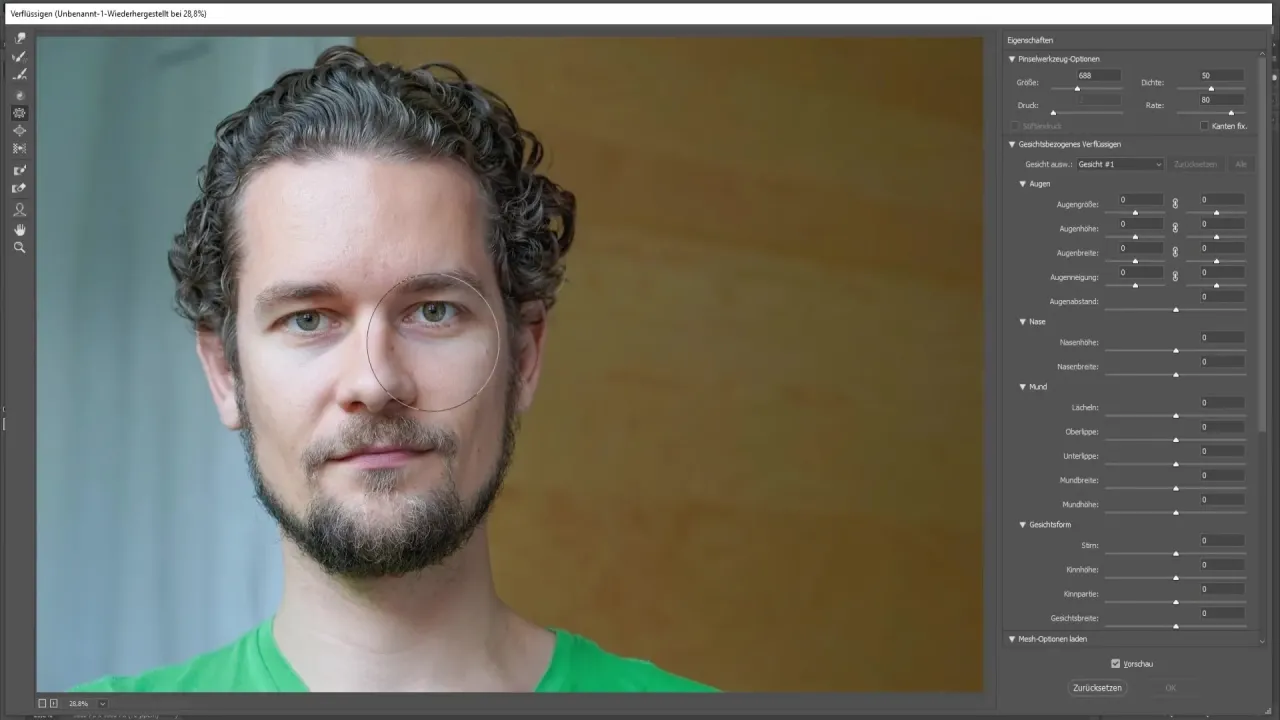Jak cofać w Photoshopie to pytanie, które zadaje sobie wielu użytkowników tego popularnego programu graficznego. Czasami podczas edytowania zdjęć lub tworzenia grafik można popełnić błąd, a szybkie przywrócenie poprzedniego stanu może zaoszczędzić wiele czasu i nerwów. W tym artykule omówimy różne metody cofania akcji w Photoshopie, w tym użycie skrótów klawiaturowych oraz panelu Historia.
Wiedza na temat tego, jak cofać zmiany, jest kluczowa dla efektywnej pracy w Photoshopie. Dzięki prostym skrótom klawiaturowym można szybko anulować niechciane działania i przywrócić pożądany efekt. Dodatkowo, omówimy również, jak unikać niechcianych zmian podczas edytowania, co pomoże w zachowaniu porządku w pracy nad projektami graficznymi.
Kluczowe wnioski:- Użyj skrótu Ctrl + Z (Windows) lub Command + Z (macOS), aby cofnąć ostatnią akcję.
- Możesz cofnąć wiele działań, przytrzymując te same klawisze.
- Aby ponowić cofniętą akcję, użyj Shift + Ctrl + Z lub Shift + Command + Z.
- Panel Historia pozwala na przeglądanie i przywracanie wcześniejszych stanów obrazu.
- Planowanie edycji oraz zapisywanie wersji roboczych to kluczowe strategie unikania niechcianych zmian.
Jak cofać ostatnie akcje w Photoshopie dla szybkiej edycji
Aby cofnąć ostatnią akcję w Photoshopie, można skorzystać z prostych skrótów klawiaturowych. Użycie klawiszy Ctrl + Z dla systemu Windows lub Command + Z dla macOS pozwala na szybkie anulowanie ostatnich zmian. To niezwykle przydatna funkcja, zwłaszcza gdy edytujemy obrazy i chcemy szybko przywrócić wcześniejszy stan.
Warto pamiętać, że od wersji Photoshop CC 20.0 ten sam skrót umożliwia cofanie wielu kroków. Wystarczy przytrzymać klawisze Ctrl + Z lub Command + Z, aby cofnąć się o kilka kroków wstecz. Dzięki temu użytkownicy mogą łatwo wrócić do pożądanej wersji swojego projektu bez potrzeby korzystania z menu.
Używanie skrótów klawiaturowych do cofania działań
W przypadku cofania działań, użycie skrótów klawiaturowych jest najwygodniejszym rozwiązaniem. Dla użytkowników Windows, skrót Ctrl + Z jest standardowym sposobem na anulowanie ostatniej akcji. Natomiast dla użytkowników macOS odpowiedni skrót to Command + Z. Te kombinacje klawiszy są łatwe do zapamiętania i pozwalają na szybkie przywracanie zmian.
Jeśli chcemy cofnąć więcej niż jedną akcję, można powtarzać ten skrót wielokrotnie. To oznacza, że użytkownicy mogą szybko cofnąć kilka ostatnich działań, co znacznie przyspiesza proces edycji. Alternatywnie, można również skorzystać z opcji Edycja > Cofnij w menu, co daje dodatkową możliwość cofania akcji dla tych, którzy wolą pracować z interfejsem graficznym.
Jak cofnąć wiele działań jednocześnie w Photoshopie
Aby cofnąć wiele działań jednocześnie w Photoshopie, można wykorzystać ten sam skrót klawiaturowy, co do cofania pojedynczej akcji. W systemie Windows użyj Ctrl + Z, a na macOS Command + Z. Przytrzymując te klawisze, możesz szybko cofnąć kilka ostatnich zmian, co znacznie ułatwia edytowanie i pozwala na szybsze poprawki w pracy.
Warto pamiętać, że ten sposób działa tylko w przypadku ostatnich akcji. Jeśli chcesz cofnąć więcej niż jedną akcję, wystarczy kontynuować przytrzymywanie skrótu, aż osiągniesz pożądany efekt. Alternatywnie, możesz również skorzystać z opcji Edycja > Cofnij w menu, co daje możliwość cofania działań bez użycia klawiatury.
Jak przywrócić wcześniejsze stany obrazu w Photoshopie
Przywracanie wcześniejszych stanów obrazu w Photoshopie odbywa się głównie za pomocą panelu Historia. Aby uzyskać dostęp do tego panelu, wystarczy nacisnąć klawisz F10 lub wybrać opcję Okno > Historia z menu. Panel ten pozwala na przeglądanie wszystkich wcześniejszych stanów obrazu, co daje możliwość szybkiego przywrócenia konkretnego etapu pracy.W panelu Historia możesz zobaczyć listę wszystkich działań, które zostały wykonane podczas bieżącej sesji. Klikając na dowolny stan, możesz cofnąć się do niego w mgnieniu oka, co jest niezwykle przydatne w przypadku bardziej złożonych projektów graficznych, gdzie wiele zmian zostało wprowadzonych.
| Funkcjonalność | Podstawowe cofanie | Panel Historia |
| Cofanie akcji | Tak | Tak |
| Cofanie wielu akcji | Nie | Tak |
| Podgląd wcześniejszych stanów | Nie | Tak |
| Możliwość przywrócenia konkretnego stanu | Nie | Tak |
Korzystanie z panelu Historia do zarządzania zmianami
Panel Historia w Photoshopie jest niezwykle przydatnym narzędziem, które umożliwia użytkownikom zarządzanie zmianami w projekcie. Aby uzyskać dostęp do tego panelu, wystarczy nacisnąć klawisz F10 lub przejść do menu i wybrać Okno > Historia. W panelu tym wyświetlana jest lista wszystkich działań, które zostały wykonane w trakcie bieżącej sesji, co pozwala na łatwe przeglądanie i porównywanie różnych stanów obrazu.
Na liście historii można zobaczyć miniatury obrazów, które przedstawiają, jak wyglądał projekt po każdej akcji. Użytkownicy mogą kliknąć na dowolny z tych stanów, aby szybko przywrócić wcześniejszą wersję projektu. To znacznie ułatwia pracę, ponieważ nie trzeba cofać się przez każdą pojedynczą akcję, aby dotrzeć do pożądanego etapu edycji.
Wybór konkretnego stanu obrazu do przywrócenia
Aby przywrócić konkretny stan obrazu z panelu Historia, wystarczy znaleźć odpowiednią miniaturę na liście. Po zidentyfikowaniu stanu, który chcesz przywrócić, wystarczy na niego kliknąć. Photoshop natychmiast zaktualizuje widok, aby odzwierciedlić wybraną wersję obrazu, co pozwala na szybkie sprawdzenie efektów wcześniejszych działań.
Warto pamiętać, że przywrócenie konkretnego stanu nie usuwa późniejszych akcji, ale tworzy nowy punkt w historii. Dzięki temu można kontynuować edytowanie od wybranego momentu, co daje dużą elastyczność w pracy. Użycie panelu Historia jest zatem kluczowe dla efektywnego zarządzania projektami w Photoshopie.
Czytaj więcej: Ile kosztuje Photoshop na zawsze? Poznaj prawdę o subskrypcji

Jak unikać niechcianych zmian podczas edytowania w Photoshopie
Aby unikać niechcianych zmian podczas edytowania w Photoshopie, kluczowe jest wprowadzenie odpowiednich strategii planowania. Przede wszystkim warto zastanowić się nad każdym krokiem przed jego realizacją, co pozwoli na uniknięcie błędów. Regularne zapisywanie pracy również znacząco zmniejsza ryzyko utraty danych, szczególnie w przypadku dłuższych projektów.
Innym ważnym aspektem jest korzystanie z różnych warstw w Photoshopie. Dzięki temu można łatwo modyfikować pojedyncze elementy bez wpływania na całość projektu. Dobrą praktyką jest także tworzenie kopii zapasowych przed wprowadzeniem większych zmian, co daje możliwość powrotu do wcześniejszego stanu bez obaw o niechciane efekty.
Praktyczne wskazówki na temat planowania edycji
Planowanie edycji to klucz do sukcesu w pracy z Photoshopem. Zanim rozpoczniesz, warto stworzyć szczegółowy plan działania, który zawiera wszystkie kroki, które zamierzasz wykonać. Zastanów się nad kolorystyką, kompozycją oraz efektami, które chcesz osiągnąć. Dzięki temu unikniesz chaotycznych zmian, które mogą prowadzić do frustracji.
Dobrym pomysłem jest również korzystanie z notatek lub szkiców, które pomogą Ci zorganizować myśli i wizje. Możesz stworzyć listę zadań do wykonania, co pomoże Ci skoncentrować się na poszczególnych elementach projektu. Pamiętaj, aby regularnie przeglądać postępy i dostosowywać plan w razie potrzeby.
Jak zapisywać wersje robocze dla bezpieczeństwa edycji
Aby zapisywać wersje robocze swoich projektów w Photoshopie, istnieje kilka efektywnych metod, które pomogą Ci uniknąć utraty danych. Najprostszym sposobem jest regularne zapisywanie pliku, używając opcji Plik > Zapisz lub skrótu klawiaturowego Ctrl + S (Windows) lub Command + S (macOS). Warto jednak tworzyć również kopie zapasowe, zapisując plik pod nową nazwą lub w innym formacie, co pozwoli na zachowanie wcześniejszych wersji projektu.Jednym z najlepszych podejść jest stosowanie systemu wersjonowania, w którym każda nowa edycja pliku jest zapisywana jako osobny plik. Na przykład, możesz używać daty lub numeru wersji w nazwie pliku, co ułatwi identyfikację poszczególnych wersji. Dzięki temu, w przypadku jakichkolwiek problemów, zawsze będziesz mógł wrócić do wcześniejszej wersji i uniknąć utraty ważnych zmian.
Jak wykorzystać automatyczne zapisywanie w Photoshopie dla bezpieczeństwa
Warto również zwrócić uwagę na funkcję automatycznego zapisywania w Photoshopie, która może znacznie zwiększyć bezpieczeństwo Twojej pracy. Umożliwia ona programowi regularne zapisywanie postępów w edytowanym pliku, co minimalizuje ryzyko utraty danych w przypadku awarii systemu lub zamknięcia programu. Aby włączyć tę funkcję, przejdź do Preferencje > Plik i zaznacz opcję automatycznego zapisywania co określony czas, na przykład co 5 minut.
Wykorzystanie automatycznego zapisywania to nie tylko sposób na ochronę przed utratą pracy, ale także strategia, która pozwala na swobodne eksperymentowanie z różnymi efektami i technikami. Mając pewność, że Twoje zmiany są regularnie zapisywane, możesz bardziej odważnie wprowadzać innowacje i testować nowe pomysły, co może prowadzić do bardziej kreatywnych rezultatów w Twoich projektach graficznych.